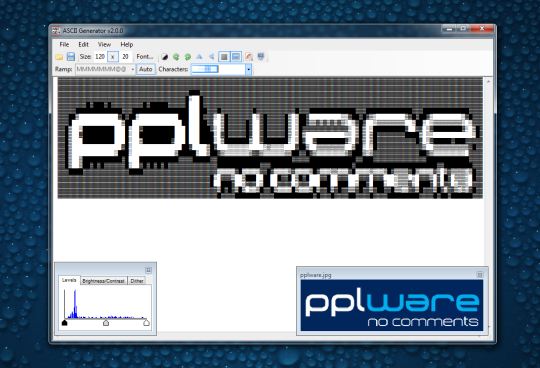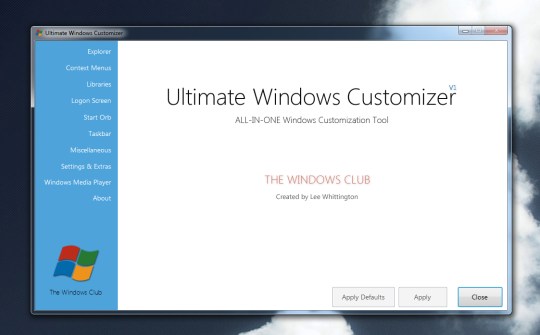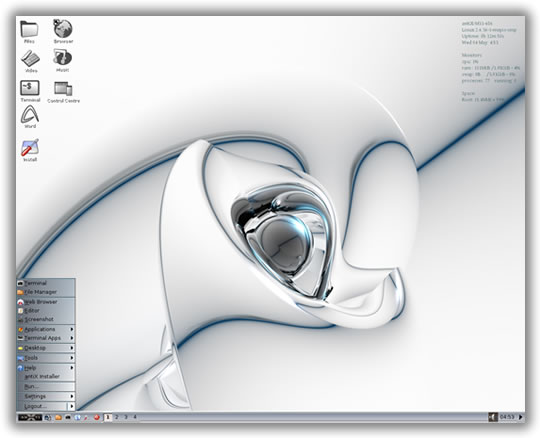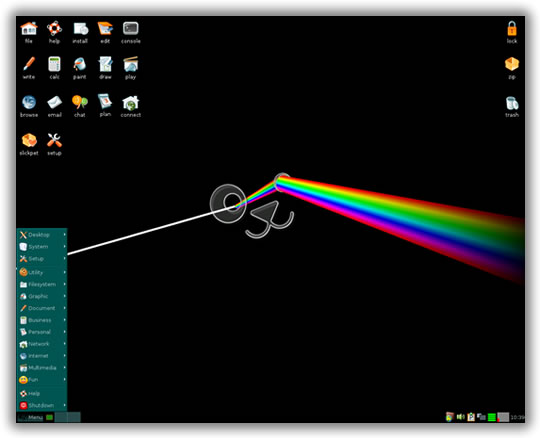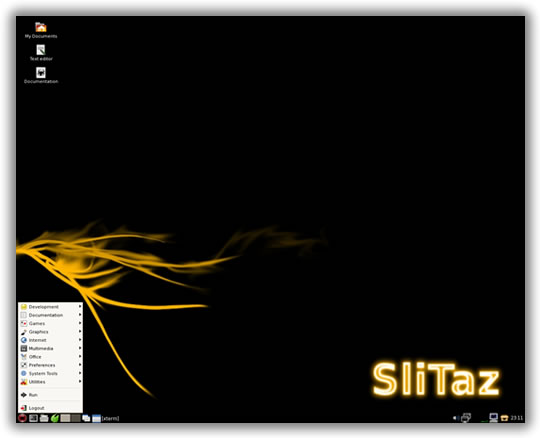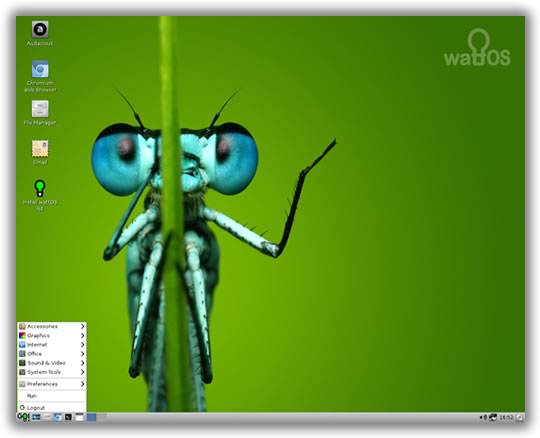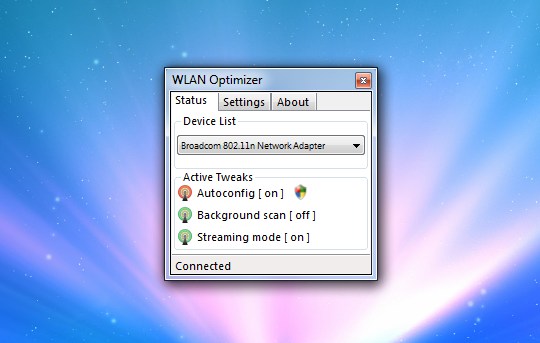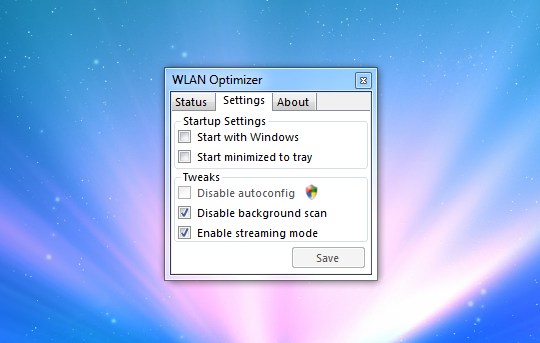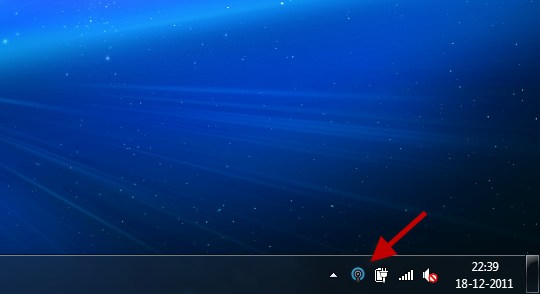Existem dezenas e dezenas de ferramentas de tratamento de imagens. Algumas mais profissionais que outras e alguma com capacidades mais estranhas que outras. Todas procuram o mesmo, dar ao utilizador a capacidade de ajustar ou adaptar as suas imagens.
O ASCII Generator é mais uma dessas ferramentas, mas com uma particularidade única. A sua principal característica consiste em converter as imagens que lhe derem em texto.
O seu nome, ASCII Generator, diz tudo o que podem esperar dele. A conversão de imagens em texto é algo que acompanha a Internet desde a sua génese e servia, no início, para que pudessem representar imagens num formato que fosse vísivel por todos. Com o evoluir dos tempos esta representação de imagens passou a ser considerada uma forma de arte e hoje é apenas e só isso.
Com o ASCII Generator vão poder converter as vossas imagens para o formato de texto e assim copiá-las para qualquer lugar. Podem, para melhorar a vossa imagem, alterar vários factores. Podem alterar a fonte usada, o tamanho desta e muitos outros parâmetros.
Outra possibilidade que o ASCII Generator vos disponibiliza é a escolha dos elementos que podem compor a vossa imagem. Por omissão o modo automático está escolhido e este deverá ser suficiente para os vossos desenhos, mas podem alterar e colocar um dos que estão disponíveis.
Vejam então a vossa imagem ser criada apenas com letras, números ou com traços de padrões variados. Todos os elementos são, naturalmente, elementos da codificação de caracteres ASCII.
O ASCII Generator é extremamente simples de usar. Basta que arrastem a imagem que pretendem converter para a sua interface, escolham a medida da imagem que pretendem gerar, indiquem qual os caracteres a serem utilizados e está pronta.
Estão disponíveis ainda algumas ferramentas extra que permitem rodar a imagem nos dois sentidos, rodar a imagem sobre si mesma ou inverter as cores da imagem.
Se pretendem dar um outro ar às vossas imagens ou colocá-las na vossa assinatura de email o ASCII Generator é uma excelente ferramenta.
Por ser portátil podem levá-la para qualquer lado e assim usar sempre que necessitarem. Usem e passem esta ferramenta aos vossos amigos para que as vossas imagens tenham outra apresentação.
![]() Licença: GPL
Licença: GPL![]() Sistemas Operativos: Wndows XP/ Vista/ 7
Sistemas Operativos: Wndows XP/ Vista/ 7![]() Download: ASCII Generator 2.0.0 [KB]
Download: ASCII Generator 2.0.0 [KB]![]() Homepage: ASCII Generator
Homepage: ASCII Generator